Nâng Cấp Card Màn Hình PC Gaming – 5 Bước Tăng Sức Mạnh GPU Tối Đa
Nâng Cấp Card Màn Hình PC Gaming – 5 Bước Tăng Sức Mạnh GPU Tối Đa

Vì sao PC Gaming cần nâng cấp card màn hình?
Đối với cộng đồng PC gaming, cụm từ “FPS tụt, game giật lag, card quá nóng” không còn xa lạ. Đây là những vấn đề điển hình khi GPU không còn đủ sức xử lý khối lượng đồ họa ngày càng nặng của các tựa game hiện đại. Theo thống kê từ Steam Hardware Survey 2024, có đến hơn 45% game thủ vẫn sử dụng card màn hình đời cũ (GTX 1060, RX 580), trong khi các tựa game AAA mới như Cyberpunk 2077, Starfield hay Alan Wake II yêu cầu GPU có ít nhất 8GB VRAM và hỗ trợ Ray Tracing.
Chính vì vậy, nâng cấp card màn hình PC gaming không chỉ giúp tăng FPS, cải thiện chất lượng đồ họa, mà còn đảm bảo trải nghiệm game mượt mà, khai thác được sức mạnh của màn hình 144Hz, 2K hay 4K. Bài viết này sẽ hướng dẫn chi tiết 5 bước nâng cấp GPU, kèm phân tích số liệu benchmark, để bạn có thể tăng sức mạnh GPU tối đa và biến dàn máy thành một hệ thống PC gaming hiệu năng cao đúng nghĩa.

Hiểu đúng về vai trò của GPU trong PC Gaming
GPU là gì và vì sao quan trọng?
GPU (Graphics Processing Unit) hay card màn hình, là linh kiện chịu trách nhiệm xử lý đồ họa, dựng hình 3D, tính toán ánh sáng và màu sắc trong game. Nếu CPU là bộ não, thì GPU chính là trái tim của PC gaming hiệu năng cao.
- CPU: giỏi xử lý tuần tự, luồng đơn.
- GPU: giỏi xử lý song song hàng ngàn lõi CUDA (Nvidia) hoặc Stream Processor (AMD), thích hợp cho tính toán đồ họa nặng.
Minh chứng thực tế
- Trên tựa game Cyberpunk 2077 (Full HD – High settings):
- GTX 1060 đạt 32 FPS trung bình.
- RTX 3060 đạt 71 FPS trung bình → tăng hơn 120% hiệu năng.
- Trên phần mềm Blender (bài test Classroom Render):
- GTX 1660 Super mất 9 phút để render.
- RTX 4070 chỉ mất 3 phút 20 giây → nhanh hơn gần 3 lần.
Kết luận: nâng cấp GPU là giải pháp trực tiếp nhất để tăng FPS và hiệu suất đồ họa.

Tham khảo bài viết khác: Máy Tính Bị Đứng Khi Mở Nhiều Tab: Nguyên Nhân Và Cách Khắc Phục
5 Bước Nâng Cấp Card Màn Hình PC Gaming – Tăng Sức Mạnh GPU Tối Đa
Bước 1: Kiểm tra tương thích phần cứng
Trước khi nâng cấp card màn hình, bạn cần chắc chắn hệ thống đủ điều kiện để vận hành GPU mới.
- Mainboard & khe PCIe: Card hiện nay dùng PCIe x16, đa phần tương thích ngược (PCIe 4.0 vẫn chạy trên PCIe 3.0). Tuy nhiên, card sẽ đạt hiệu năng tối ưu khi main hỗ trợ chuẩn mới.
- PSU (nguồn máy tính):
- Card tầm trung (RTX 3060, RX 6700 XT): yêu cầu PSU 550–650W.
- Card cao cấp (RTX 4080, RX 7900 XTX): yêu cầu PSU 750–850W chuẩn 80 Plus.
- Không gian case: Một số card 3 quạt dài tới 320mm, cần kiểm tra kích thước trước khi lắp.
- CPU Bottleneck: Nếu CPU quá yếu, dù GPU mạnh vẫn không khai thác hết sức mạnh. Ví dụ: i3-10100F với RTX 4080 sẽ gây bottleneck tới 40%.
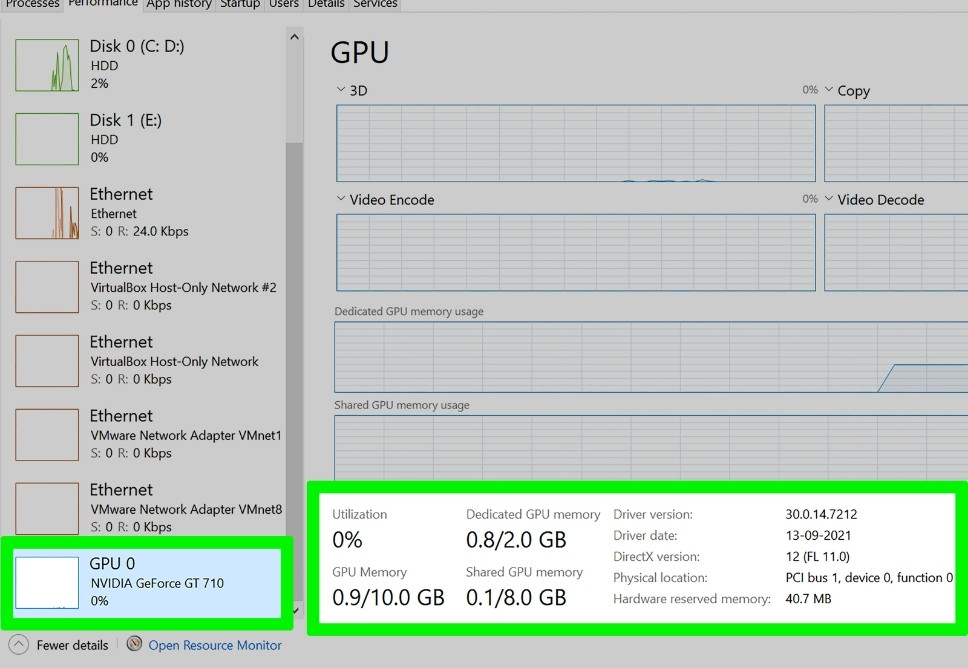
Bước 2: Chọn card màn hình phù hợp nhu cầu
Khi nâng cấp GPU, không phải cứ mua card đắt tiền là tốt. Hãy chọn theo phân khúc và nhu cầu:
| Phân khúc | GPU tiêu biểu | Ứng dụng |
|---|---|---|
| Entry-level | GTX 1650, RX 6400 | Game eSports (CS:GO, Valorant, LOL) Full HD 60 FPS. |
| Mid-range | RTX 3060 Ti, RX 6700 XT | Game AAA ở 2K, Ray Tracing cơ bản, stream, dựng video bán chuyên. |
| High-end | RTX 4070/4080, RX 7900 XT | Gaming 2K/4K Ultra settings, Ray Tracing, VR. |
| Flagship | RTX 4090 | 4K Ultra, Ray Tracing + DLSS 3, AI workload, render nặng. |
👉 Lời khuyên:
- Nếu bạn chơi eSports và game online phổ biến, card tầm trung là đủ.
- Nếu bạn là game thủ AAA, streamer hoặc designer, nên đầu tư card cao cấp để đảm bảo PC gaming hiệu năng cao lâu dài.

Bước 3: Tiến hành tháo card cũ và lắp card mới
Chuẩn bị:
- Tua vít, dây chống tĩnh điện, không gian thoáng mát.
- Gỡ driver cũ bằng DDU (Display Driver Uninstaller) trong Safe Mode.
Tháo card cũ:
- Tắt máy, rút nguồn.
- Tháo ốc giữ card tại khung I/O.
- Nhấn chốt PCIe, rút card nhẹ nhàng.
Lắp card mới:
- Đặt card mới vào khe PCIe x16, nhấn chặt cho đến khi nghe “click”.
- Siết ốc cố định.
- Cắm dây nguồn PCIe (6-pin, 8-pin hoặc 12VHPWR cho RTX 40 series).
- Cắm dây màn hình trực tiếp vào card mới, không cắm vào main.

Bước 4: Cài đặt driver & tối ưu BIOS
- Driver:
- Nvidia: tải GeForce Experience hoặc driver standalone.
- AMD: tải Adrenalin Software.
- BIOS Mainboard: Nếu card không nhận, hãy cập nhật BIOS.
- Tinh chỉnh hiệu năng:
- Bật DLSS (Nvidia) hoặc FSR (AMD) trong game để tăng FPS.
- Thiết lập màn hình đúng tần số quét (144Hz/240Hz).
- Dùng MSI Afterburner để theo dõi nhiệt độ và xung nhịp.
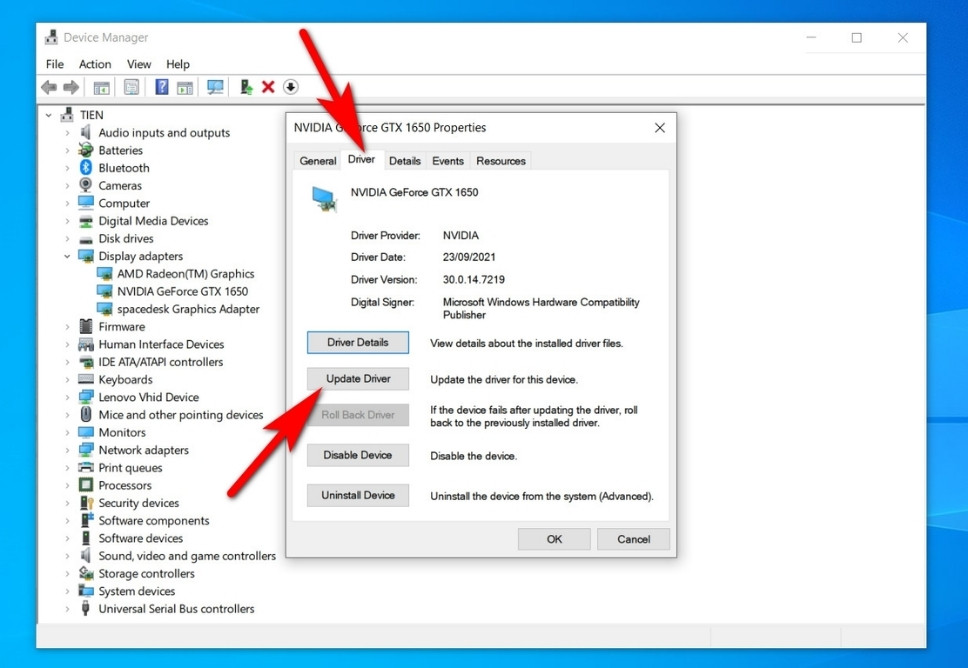
Bước 5: Kiểm thử hiệu năng sau nâng cấp
Đây là bước quan trọng để đánh giá hiệu quả thực sự khi nâng cấp card màn hình PC gaming.
Công cụ test:
- 3DMark Time Spy (DirectX 12 benchmark).
- Unigine Heaven / Superposition.
- In-game benchmark (Cyberpunk 2077, Assassin’s Creed Valhalla).
Ví dụ so sánh trước & sau khi nâng cấp:
| GPU | Game (Cyberpunk 2077 – Full HD High) | Điểm 3DMark Time Spy | Nhiệt độ tải nặng |
|---|---|---|---|
| GTX 1060 6GB | 32 FPS | 4.500 | 78°C |
| RTX 3060 12GB | 71 FPS | 11.200 | 74°C |
| RTX 4070 12GB | 115 FPS | 18.500 | 72°C |
👉 Như vậy, chỉ cần nâng cấp từ GTX 1060 lên RTX 3060 đã giúp FPS tăng hơn 120%, trong khi nhiệt độ vận hành lại ổn định hơn nhờ thiết kế tản nhiệt hiện đại.
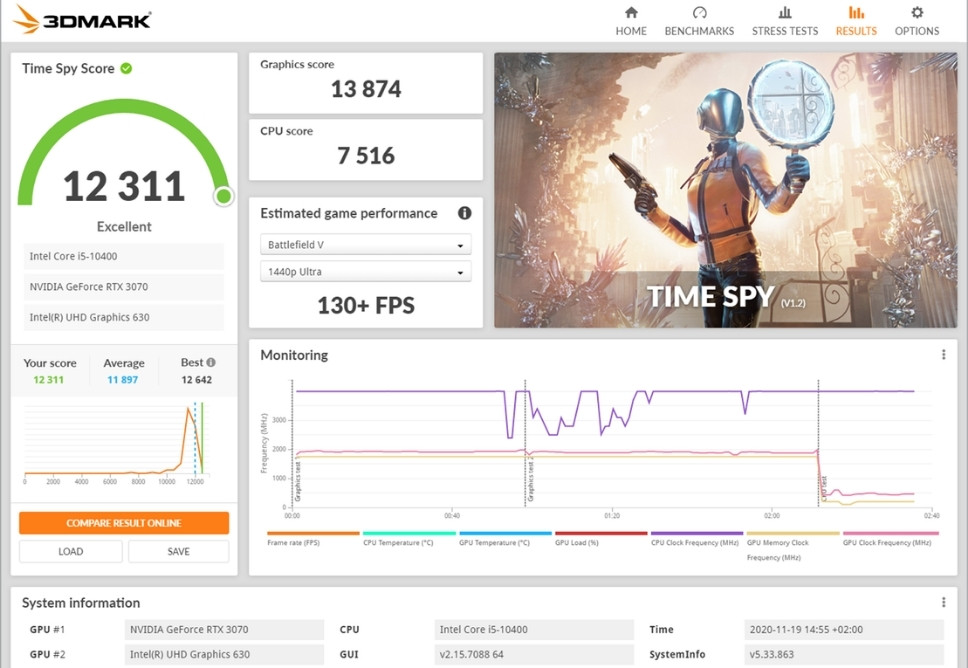
So sánh hiệu năng trước và sau nâng cấp
- Gaming: FPS có thể tăng từ 80–200% tùy tựa game.
- Đồ họa – Render: Thời gian render rút ngắn 2–3 lần.
- AI/Deep Learning: GPU mạnh có thể rút ngắn quá trình training từ vài ngày xuống chỉ còn vài giờ.
Điều này khẳng định: nâng cấp GPU là bước nhảy vọt rõ rệt nhất để biến PC thành cỗ máy gaming hiệu năng cao.
FAQ – Câu hỏi thường gặp khi nâng cấp card màn hình
1. Có cần thay PSU khi nâng cấp card màn hình không?
Có, nếu PSU hiện tại không đủ công suất hoặc thiếu đầu cấp nguồn phù hợp cho GPU mới.
2. Laptop gaming có thể nâng cấp GPU như PC không?
Đa số laptop không nâng cấp được GPU do GPU hàn chết trên main, chỉ có một số dòng hỗ trợ eGPU (GPU rời qua cổng Thunderbolt).
3. Nâng cấp GPU có làm nóng máy hơn không?
Có, vì GPU mới mạnh hơn thường tiêu thụ điện cao hơn. Tuy nhiên, giải pháp là tối ưu tản nhiệt case và đảm bảo airflow.
4. Tôi cần bao nhiêu VRAM để chơi game 2K hoặc 4K?
- Full HD: 6GB VRAM.
- 2K: 8GB VRAM.
- 4K: 12–16GB VRAM.
5. Có nên mua card màn hình cũ để tiết kiệm chi phí?
Có thể, nhưng cần kiểm tra kỹ tình trạng (nhiệt độ, VRAM, nguồn gốc) và tránh card từng đào coin.

Kết luận
Việc nâng cấp card màn hình PC gaming không chỉ là thay linh kiện, mà là cả một quy trình: kiểm tra tương thích, chọn GPU hợp lý, lắp đặt đúng cách, cài đặt driver và benchmark hiệu năng. Khi làm đúng, bạn sẽ thấy FPS tăng vọt, game mượt mà hơn, render nhanh hơn, biến dàn máy thành PC gaming hiệu năng cao đúng nghĩa.
Nếu bạn chưa tự tin thao tác hoặc gặp các vấn đề kỹ thuật (máy không nhận card, lỗi driver, bottleneck CPU/GPU), hãy liên hệ ngay dịch vụ nâng cấp máy tính chuyên nghiệp của Trường Thịnh Group để được tư vấn và hỗ trợ lắp đặt an toàn.
Bài viết Thủ Thuật Máy Tính được biên soạn bởi: laptopgiare.top






